Поправете DISM грешка 14098 Component Store е повредена
Miscellanea / / November 28, 2021
DISM (Deployment Image Servicing and Management) е инструмент от командния ред, който потребителите или администраторите могат да използват за монтиране и обслужване на изображение на работния плот на Windows. С използването на DISM потребителите могат да променят или актуализират функции на Windows, пакети, драйвери и др. DISM е част от Windows ADK (Windows Assessment and Deployment Kit), лесно се изтегля от уебсайта на Microsoft.
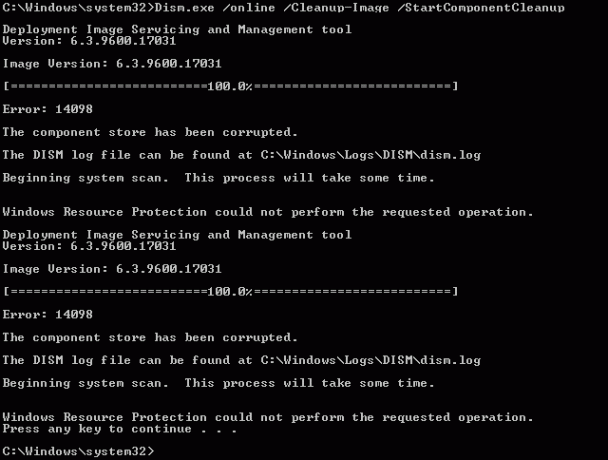
Сега да се върнем към въпроса защо говорим толкова много за DISM, проблемът е, че докато работят с DISM инструмент, потребителите се сблъскват с съобщение за грешка „Грешка: 14098, Съхранението на компонентите е повредено“, което доведе до повреда на няколко функции на Windows. Основната причина за грешката DISM 14098 е повреда на компонентите на Windows Update, поради което DISM също не работи.
Потребителите не могат да поправят компютъра си и Windows Update също не работи. Освен това, няколко важни функции на Windows спряха да работят, което създава кошмар на потребителите. Така че, без да губим време, нека да видим Как да поправим DISM Error 14098 Component Store е повреден с помощта на изброеното по-долу ръководство.
Съдържание
- Поправете DISM грешка 14098 Component Store е повредена
- Метод 1: Изпълнете командата StartComponentCleanup
- Метод 2: Нулиране на компонентите на Windows Update
Поправете DISM грешка 14098 Component Store е повредена
Уверете се, че създайте точка за възстановяване само в случай, че нещо се обърка.
Метод 1: Изпълнете командата StartComponentCleanup
1. Отворете командния ред. Потребителят може да извърши тази стъпка, като потърси 'cmd' и след това натиснете Enter.

2. Въведете следната команда в cmd и натиснете Enter:
Dism.exe /онлайн /Cleanup-Image /StartComponentCleanup

3. Изчакайте командата да се обработи, след което рестартирайте компютъра.
Метод 2: Нулиране на компонентите на Windows Update
1. Отворете командния ред. Потребителят може да извърши тази стъпка, като потърси 'cmd' и след това натиснете Enter.
2. Въведете следната команда в cmd и натиснете Enter след всяка:
нетни стоп битове
net stop wuauserv
net stop appidsvc
net stop cryptsvc

3. Изтрийте файловете qmgr*.dat, за да направите това отново, отворете cmd и напишете:
Изтрийте „%ALLUSERSPROFILE%\Application Data\Microsoft\Network\Downloader\qmgr*.dat“
4. Въведете следното в cmd и натиснете Enter:
cd /d %windir%\system32

5. Регистрирайте се отново файловете BITS и файловете на Windows Update. Въведете всяка от следните команди поотделно в cmd и натиснете Enter след всяка:
regsvr32.exe atl.dll. regsvr32.exe urlmon.dll. regsvr32.exe mshtml.dll. regsvr32.exe shdocvw.dll. regsvr32.exe browseui.dll. regsvr32.exe jscript.dll. regsvr32.exe vbscript.dll. regsvr32.exe scrrun.dll. regsvr32.exe msxml.dll. regsvr32.exe msxml3.dll. regsvr32.exe msxml6.dll. regsvr32.exe actxprxy.dll. regsvr32.exe softpub.dll. regsvr32.exe wintrust.dll. regsvr32.exe dssenh.dll. regsvr32.exe rsaenh.dll. regsvr32.exe gpkcsp.dll. regsvr32.exe sccbase.dll. regsvr32.exe slbcsp.dll. regsvr32.exe cryptdlg.dll. regsvr32.exe oleaut32.dll. regsvr32.exe ole32.dll. regsvr32.exe shell32.dll. regsvr32.exe initpki.dll. regsvr32.exe wuapi.dll. regsvr32.exe wuaueng.dll. regsvr32.exe wuaueng1.dll. regsvr32.exe wucltui.dll. regsvr32.exe wups.dll. regsvr32.exe wups2.dll. regsvr32.exe wuweb.dll. regsvr32.exe qmgr.dll. regsvr32.exe qmgrprxy.dll. regsvr32.exe wucltux.dll. regsvr32.exe muweb.dll. regsvr32.exe wuwebv.dll
6. За да нулирате Winsock:
netsh winsock нулиране

7. Нулирайте услугата BITS и услугата Windows Update към дескриптора за защита по подразбиране:
sc.exe sdset битове D:(A CCLCSWRPWPDTLOCRRCSY)(A;; CCDCLCSWRPWPDTLOCRSDRCWDWOBA)(A;; CCLCSWLOCRRCAU)(A;; CCLCSWRPWPDTLOCRRCPU)
sc.exe sdset wuauserv D:(A;; CCLCSWRPWPDTLOCRRCSY)(A;; CCDCLCSWRPWPDTLOCRSDRCWDWOBA)(A;; CCLCSWLOCRRCAU)(A;; CCLCSWRPWPDTLOCRRCPU)
8. Стартирайте отново услугите за актуализиране на Windows:
нетни стартови битове
net start wuauserv
net start appidsvc
net start cryptsvc

9. Инсталирайте най-новата Агент за актуализиране на Windows.
10. Рестартирайте компютъра си и вижте дали можете Коригиране на грешка DISM 14098 Component Store е повредена грешка.
Препоръчва се:
- Поправете липсващи устройства за обработка на изображения от диспечера на устройства
- Как да зададете местоположението по подразбиране на вашия компютър
- Напълно деинсталирайте Grove Music от Windows 10
- Поправете, че Bluetooth не работи след Windows 10 Creators Update
Това е, което имате успешно Коригиране на грешка DISM 14098 Component Store е повредена грешка но ако все още имате въпроси относно тази публикация, не се колебайте да ги зададете в секцията за коментари.



